Pytanie
Problem: Jak naprawić błąd aktualizacji systemu Windows 0x800703e6?
Dzień dobry. Próbuję zaktualizować system Windows 10, ale otrzymuję kod błędu 0x800703e6. Byłoby wspaniale znaleźć sposób, aby to naprawić.
Rozwiązany Odpowiedź
Windows to jeden z najczęściej używanych systemów operacyjnych przez osoby prywatne i firmy stworzony przez firmę Microsoft. Ma wiele wspaniałych funkcji i łatwy w użyciu interfejs. System Windows udostępnia wiele opcji, dzięki którym konserwacja systemu może być wykonywana przez dowolnego użytkownika.
Czasami jednak system Windows nie może zaktualizować systemu, sterowników ani rozwiązać innych problemów i automatycznie je naprawić. W takich przypadkach użytkownicy muszą wziąć sprawy w swoje ręce. Ostatnio użytkownicy mieli problemy z aktualizacją systemu operacyjnego i otrzymali kod błędu 0x800703e6. Pełne ogłoszenie brzmi następująco:
Aktualizacje nie powiodły się
Na Twoim urządzeniu brakuje ważnych poprawek bezpieczeństwa i jakości
Podczas instalowania niektórych aktualizacji wystąpiły problemy, ale spróbujemy ponownie później.
Istnieje wiele błędów, które uniemożliwiają użytkownikom aktualizację, na przykład 0x8007371c,0x800f0986, lub 0x800f0990. Wydaje się, że ten problem występuje podczas próby zainstalowania KB4023057, KB5003214, KB5003173 i innych aktualizacji w wersjach systemu Windows 10 1903, 1909, 2004 i 20H2. Niektórzy użytkownicy zgłaszali ten sam problem podczas instalacji KB5005033 dla najnowszej wersji 21H1 systemu Windows 10.
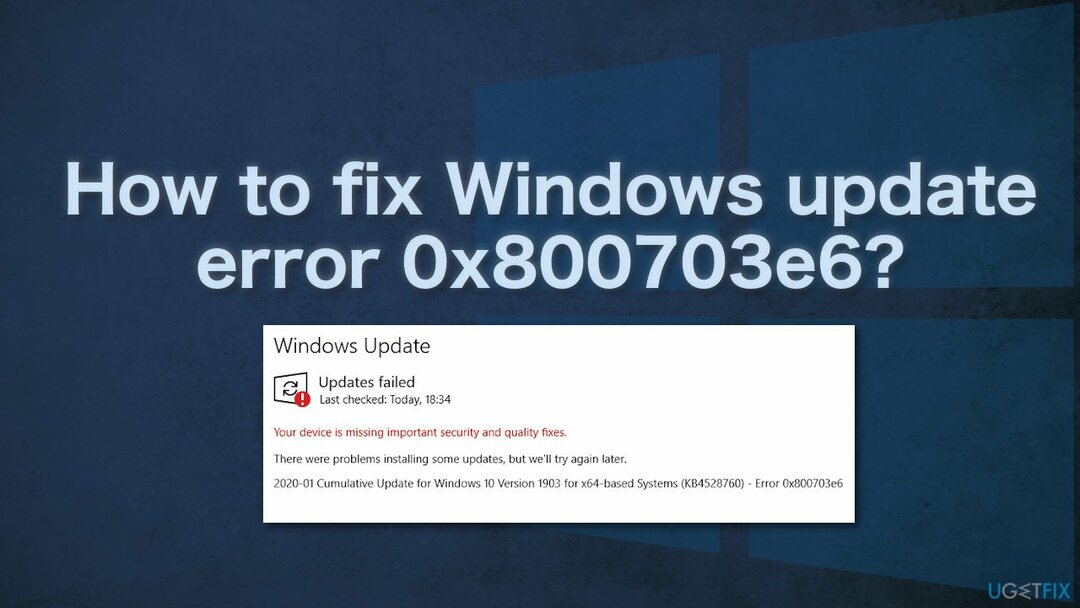
Najczęściej błąd 0x800703e6 wskazuje, że systemowi Windows „brakuje ważnych poprawek bezpieczeństwa i jakości”. Może to wynikać z zaśmieconego rejestru systemu Windows[1] lub błędne wpisy nieistniejących programów spowodowane nieprawidłowym odinstalowaniem oprogramowania. Inne typowe przyczyny mogą obejmować nieprawidłowe dane wprowadzone przez użytkownika i przypadkowe usunięcie plików z rejestru, które teraz powodują awarie systemu.
Ręczne rozwiązywanie problemów może trochę potrwać, ponieważ nie jest jasne, co jest przyczyną problemu, więc możesz spróbować użyć rozwiązania automatycznego ReimagePralka Mac X9 aby uniknąć przechodzenia przez wszystkie możliwości. Narzędzie naprawcze może zidentyfikować uszkodzone elementy systemu, naprawić BSOD,[2] i problemy z rejestrem, skanując system. To oprogramowanie może być również używane do zwalniania miejsca poprzez czyszczenie plików cookie i pamięci podręcznej,[3], co powinno zwiększyć wydajność urządzenia.
Poniżej znajdziesz kilka ręcznych metod, które mogą naprawić błąd 0x800703e6 i zaktualizować system. Pamiętaj, że zajmie to trochę czasu, więc wykonaj wszystkie kroki bardzo uważnie:
Metoda 1. Uruchom narzędzie do rozwiązywania problemów z Windows Update
Aby naprawić uszkodzony system, musisz zakupić licencjonowaną wersję Reimage Reimage.
- Rodzaj Rozwiązywanie problemów w Windows wyszukaj i naciśnij Wchodzić
- Po prawej stronie okna kliknij Dodatkowe narzędzia do rozwiązywania problemów
- Wybierać Aktualizacja systemu Windows i kliknij Uruchom narzędzie do rozwiązywania problemów
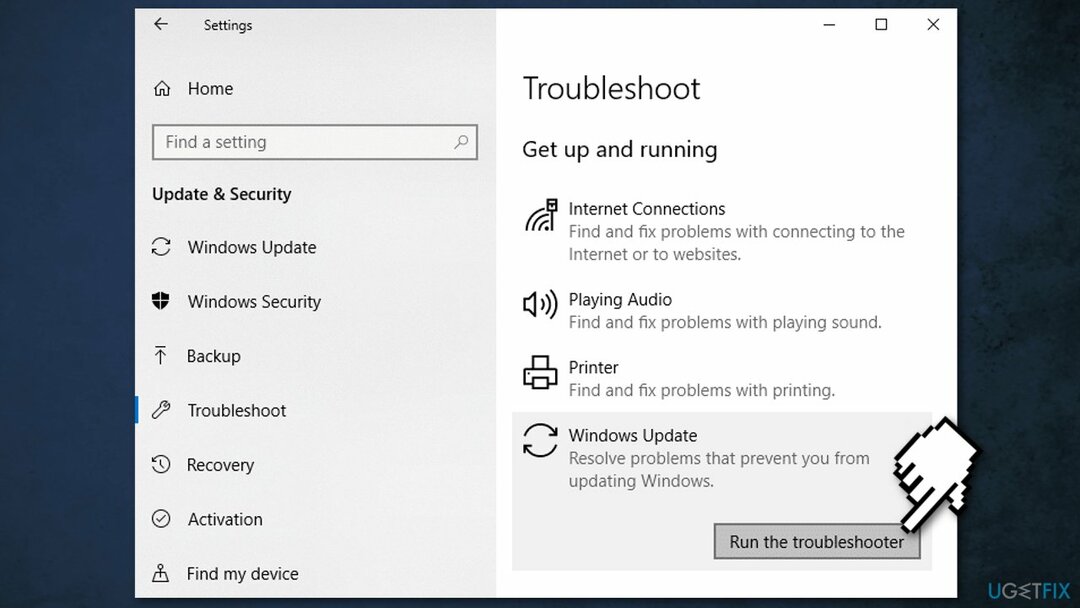
- Po zakończeniu zastosuj wszystkie sugerowane poprawki i uruchom ponownie Twoja maszyna.
Metoda 2. Napraw uszkodzone pliki systemowe
Aby naprawić uszkodzony system, musisz zakupić licencjonowaną wersję Reimage Reimage.
Użyj poleceń wiersza polecenia, aby naprawić uszkodzenie pliku systemowego:
- otwarty Wiersz polecenia jako administrator
- Użyj następującego polecenia i naciśnij Wchodzić:
sfc / scannow
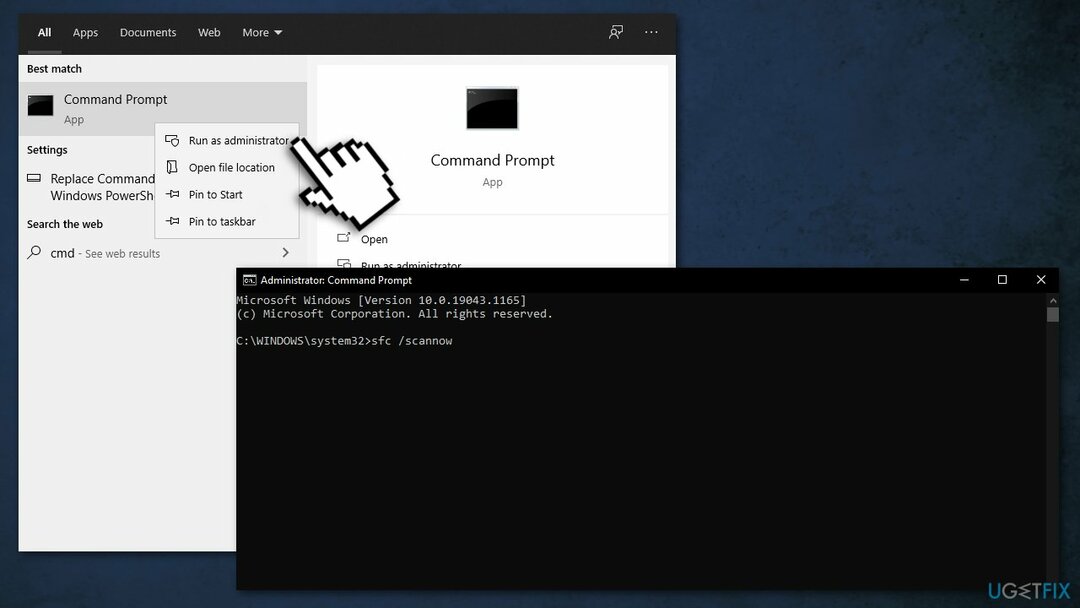
- Ponowne uruchomienie Twój system
- Jeśli SFC zwrócił błąd, użyj następujących linii poleceń, naciskając Wchodzić po każdym:
DISM /Online /Cleanup-Image /CheckHealth
DISM / Online / Cleanup-Image / ScanHealth
DISM /Online /Cleanup-Image /RestoreHealth
Metoda 3. Sprawdź dysk
Aby naprawić uszkodzony system, musisz zakupić licencjonowaną wersję Reimage Reimage.
Upewnij się, że dysk nie jest uszkodzony. Możesz przeprowadzić kontrolę za pomocą administracyjnego wiersza polecenia:
- Rodzaj cmd w wyszukiwarce Windows
- Kliknij prawym przyciskiem myszy Wiersz polecenia i wybierz Uruchom jako administrator
- Jeśli Kontrola konta użytkownika pojawia się, kliknij tak
- Jeśli używasz an dysk twardy jako główny sterownik (tam, gdzie zainstalowany jest system operacyjny – C: domyślnie), użyj następującego polecenia i naciśnij Wchodzić:
chkdsk c: /f
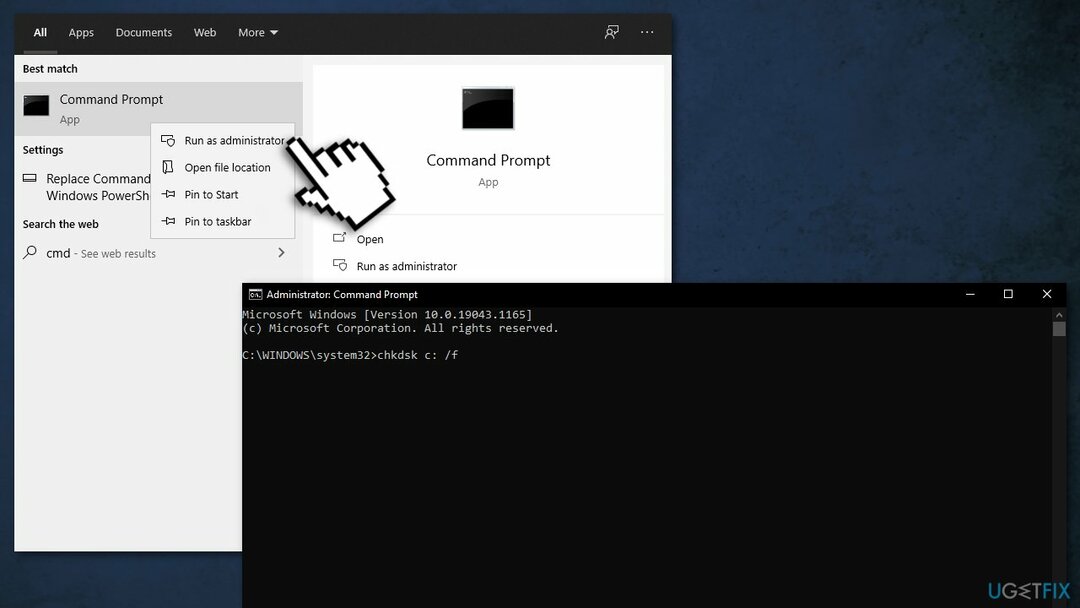
- Jeśli używasz SSD, użyj tego polecenia:
chkdsk c: /f /r /x - Jeśli pojawi się błąd, wpisz Y i uderzył Wchodzić
- Uruchom ponownie Twoje urządzenie do przeprowadzenia kontroli
Metoda 4. Wyczyść pliki systemowe
Aby naprawić uszkodzony system, musisz zakupić licencjonowaną wersję Reimage Reimage.
Ta metoda polega na wymazaniu kopii odzyskiwania i plików z pamięci podręcznej przechowywanych na komputerze:
- otwarty Ten komputer
- Kliknij prawym przyciskiem myszy dysk główny i wybierz Nieruchomości
- Znajdź i kliknij Czyszczenie dysku
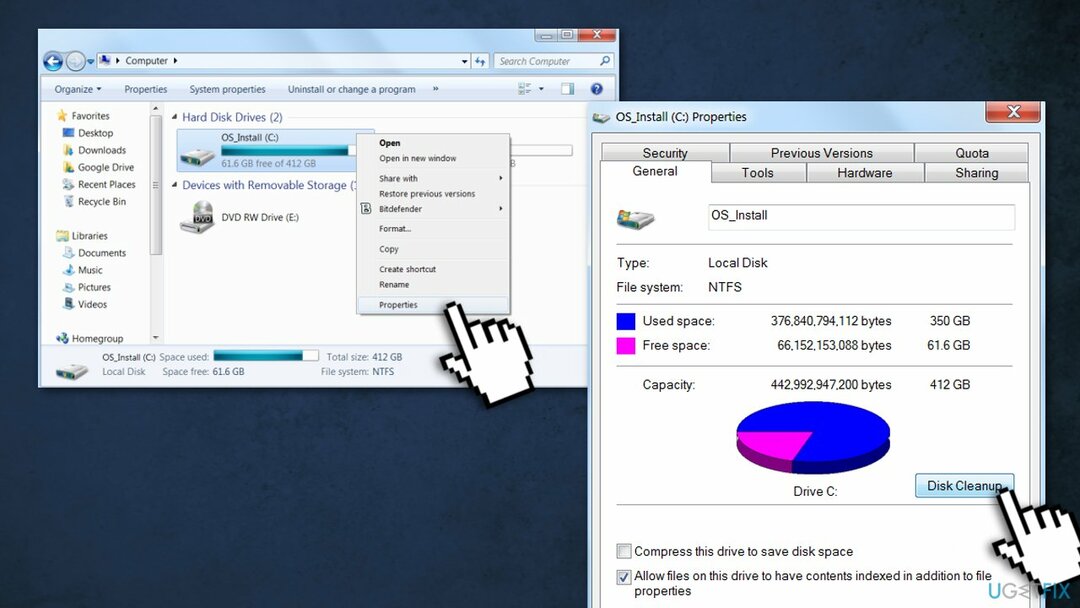
- Następnie wybierz Wyczyść pliki systemowe, zaznacz wszystkie pola i kliknij ok
- Po zakończeniu uruchom ponownie komputer i spróbuj ponownie zainstalować aktualizację
Metoda 5. Zaktualizuj sterowniki
Aby naprawić uszkodzony system, musisz zakupić licencjonowaną wersję Reimage Reimage.
Przyczyną błędu mogą być nieaktualne sterowniki. W takim przypadku możesz to naprawić automatycznie, używając DriverFix, który przeskanuje komputer w poszukiwaniu brakujących i nieaktualnych sterowników urządzeń. Możesz też zaktualizować je ręcznie:
- otwarty Ustawienia
- Kliknij Aktualizacja i bezpieczeństwo
- Kliknij Aktualizacja systemu Windows
- Kliknij Sprawdź aktualizacje przycisk
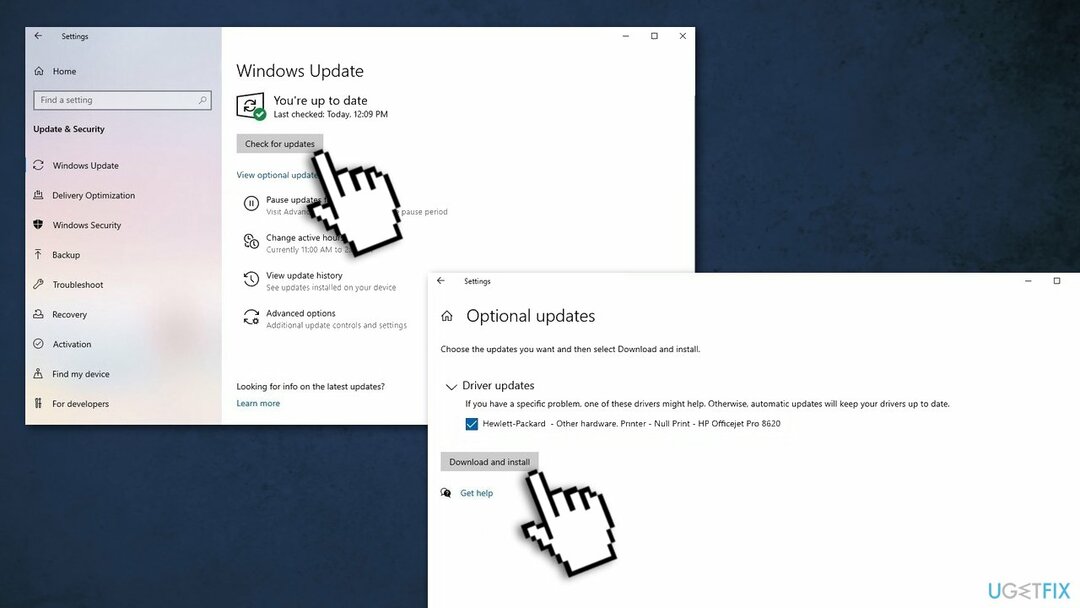
- Kliknij Zobacz opcjonalne aktualizacje opcja
- Kliknij Aktualizacje sterowników patka
- Wybierz sterownik, który chcesz zaktualizować
- Kliknij Ściągnij i zainstaluj przycisk
Jeśli Zobacz opcjonalne aktualizacje link nie jest dostępny po sprawdzeniu aktualizacji, to Aktualizacja systemu Windows nie ma w tym czasie żadnych nowych sterowników ani aktualizacji dla innych produktów.
Metoda 6. Wypróbuj czysty rozruch
Aby naprawić uszkodzony system, musisz zakupić licencjonowaną wersję Reimage Reimage.
Czysty rozruch to jedna z technik rozwiązywania problemów, która pomaga określić, czy przyczyną problemu jest aplikacja. Jest to zwykle wykonywane, gdy produkty firm innych niż Microsoft powodują konflikty oprogramowania. Czysty rozruch pomaga w łatwym uruchomieniu systemu operacyjnego, ładując tylko niezbędne pliki i programy:
- naciskać Windows + R, rodzaj msconfig, i uderzył Wchodzić
- Iść do Usługi tab i zaznacz Ukryj wszystkie usługi Microsoft pole wyboru
- Wybierać Wyłącz wszystkie

- Iść do Uruchomienie tab i kliknij Otwórz Menedżera zadań
- Tutaj kliknij prawym przyciskiem myszy każdy z wpisów innych niż Windows i wybierz Wyłączyć
- Zamknij Menedżera zadań
- Iść do Uruchomić tab i zaznacz Bezpieczny rozruch opcja
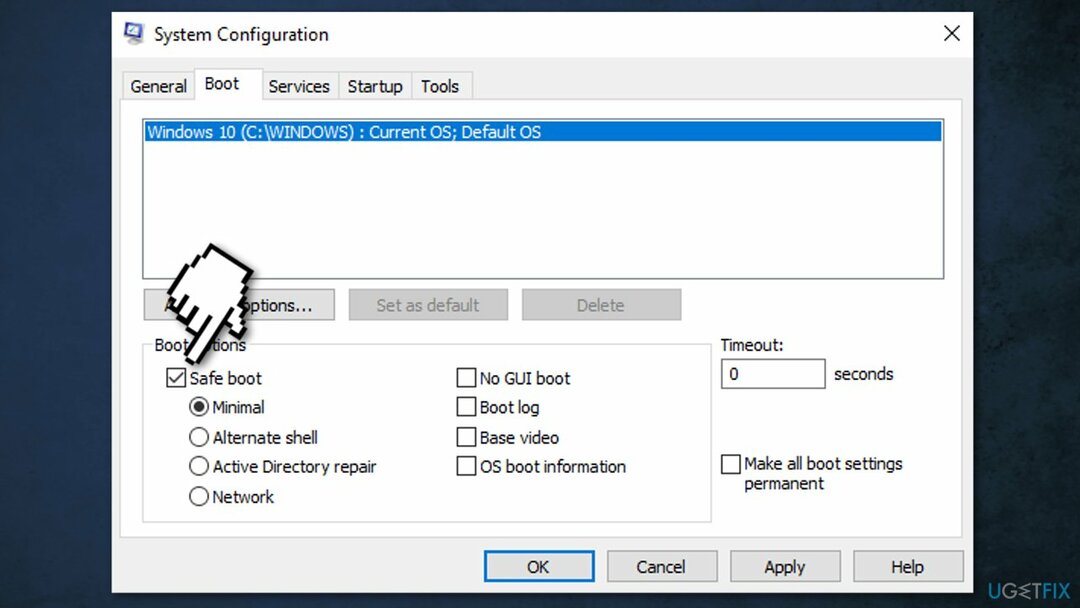
- Kliknij Zastosuj, OK, oraz uruchom ponownie Twój komputer
Metoda 7. Zresetuj składniki Windows Update
Aby naprawić uszkodzony system, musisz zakupić licencjonowaną wersję Reimage Reimage.
- otwarty Wiersz polecenia (administrator) jak wyjaśniono powyżej
- Skopiuj i wklej następujące polecenia, naciskając Wchodzić za każdym razem:
net stop wuauserv
net stop cryptSvc
bity stopu netto
net stop msserver - naciskać Okna + E aby otworzyć Eksplorator plików
- Przejdź do następujących lokalizacji i usuń zawartość tych folderów:
C:\\Windows\\System32\\catroot2
C:\\Windows\\SoftwareDistribution
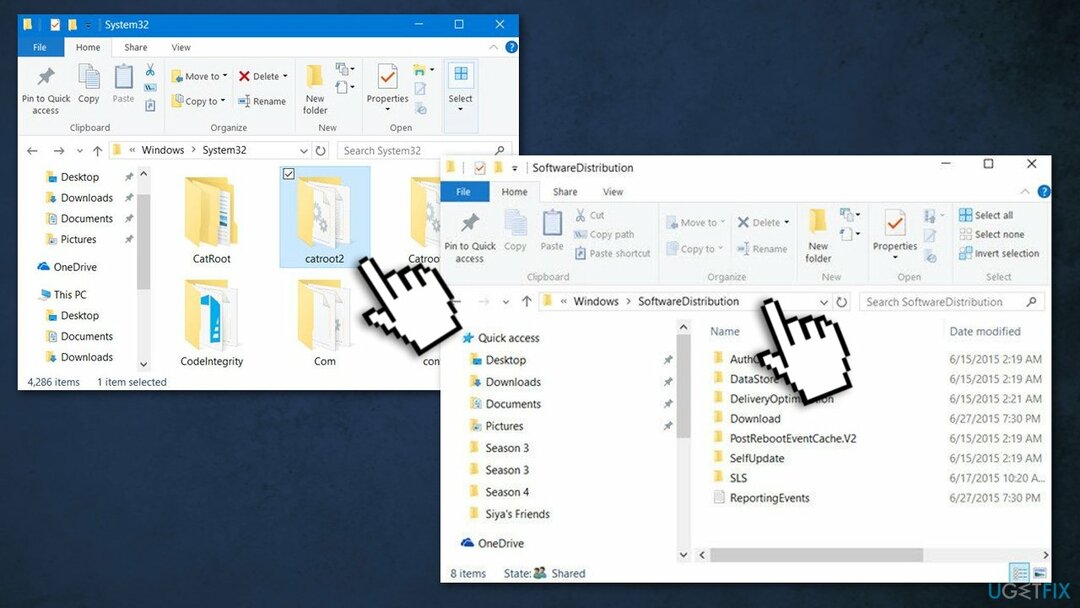
- otwarty Wiersz polecenia ponownie i wklej te wiersze poleceń:
net start wuauserv
net start cryptSvc
bity startu netto
net start msserver
- Uruchom ponownie Twój system
Metoda 8. Użyj narzędzia do tworzenia multimediów
Aby naprawić uszkodzony system, musisz zakupić licencjonowaną wersję Reimage Reimage.
Jeśli żadne z powyższych rozwiązań nie zadziałało, spróbuj użyć narzędzia Windows Media Creation. Jest prosty w użyciu i pomógł większości ludzi szybko rozwiązać błędy aktualizacji systemu Windows.
- Przejdź do oficjalna strona Microsoft i pobierz Narzędzie do tworzenia mediów
- Kliknij dwukrotnie instalator, zaakceptuj warunki i kliknij Następny
- Wybierać Uaktualnij ten komputer teraz > Dalej
- Windows powinien teraz pobrać i zainstalować wszystkie niezbędne pliki
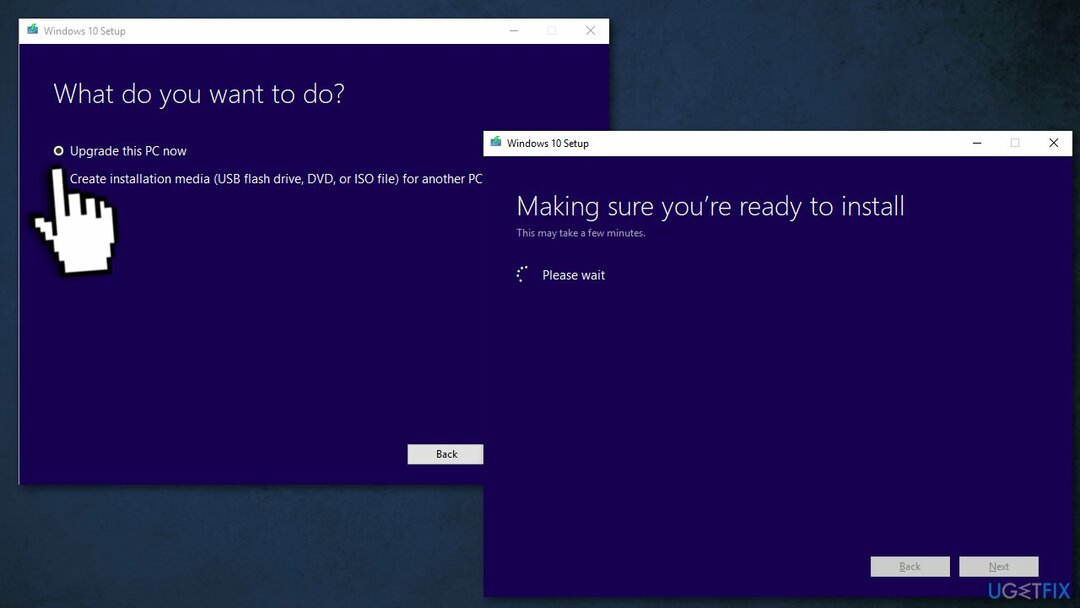
- Twój system będzie restart, i operacja zakończona.
Napraw błędy automatycznie
Zespół ugetfix.com dokłada wszelkich starań, aby pomóc użytkownikom znaleźć najlepsze rozwiązania w celu wyeliminowania ich błędów. Jeśli nie chcesz zmagać się z ręcznymi technikami naprawy, skorzystaj z automatycznego oprogramowania. Wszystkie polecane produkty zostały przetestowane i zatwierdzone przez naszych profesjonalistów. Poniżej wymieniono narzędzia, których możesz użyć do naprawienia błędu:
Oferta
Zrób to teraz!
Pobierz poprawkęSzczęście
Gwarancja
Zrób to teraz!
Pobierz poprawkęSzczęście
Gwarancja
Jeśli nie udało Ci się naprawić błędu za pomocą Reimage, skontaktuj się z naszym zespołem pomocy technicznej w celu uzyskania pomocy. Podaj nam wszystkie szczegóły, które Twoim zdaniem powinniśmy wiedzieć o Twoim problemie.
Ten opatentowany proces naprawy wykorzystuje bazę danych zawierającą 25 milionów komponentów, które mogą zastąpić każdy uszkodzony lub brakujący plik na komputerze użytkownika.
Aby naprawić uszkodzony system, musisz zakupić licencjonowaną wersję Reimage narzędzie do usuwania złośliwego oprogramowania.

Aby pozostać całkowicie anonimowym i zapobiec dostawcy usług internetowych i rząd przed szpiegostwem na ciebie powinieneś zatrudnić Prywatny dostęp do Internetu VPN. Umożliwi Ci łączenie się z Internetem przy zachowaniu całkowitej anonimowości poprzez szyfrowanie wszystkich informacji, zapobiega śledzeniu, reklamom, a także złośliwym treściom. Co najważniejsze, powstrzymasz nielegalną działalność inwigilacyjną, którą NSA i inne instytucje rządowe prowadzą za twoimi plecami.
Nieprzewidziane okoliczności mogą się zdarzyć w dowolnym momencie podczas korzystania z komputera: może on wyłączyć się z powodu przerwy w zasilaniu, a Może wystąpić niebieski ekran śmierci (BSoD) lub losowe aktualizacje systemu Windows mogą spowodować komputer, gdy wyjedziesz na kilka minuty. W rezultacie Twoje zadania domowe, ważne dokumenty i inne dane mogą zostać utracone. Do zdrowieć utracone pliki, możesz użyć Odzyskiwanie danych Pro – przeszukuje kopie plików, które są nadal dostępne na dysku twardym i szybko je pobiera.